
【iOS 14】バッテリーの減りが早い!対処法や長持ちさせる方法
Contents[OPEN]
- 1【iOS 14】バッテリーの減りが早い?!その現象とは
- 2【iOS 14】バッテリーの減りが早いときの対処法
- 3【iOS 14】バッテリーの減りが早いのは劣化が原因の可能性も!
- 4【iOS 14】バッテリーを長持ちさせるためには《設定の見直し》
- 4.1画面の明るさの自動設定を確認する
- 4.2ホーム画面で使用するウィジェットは控えめにする
- 4.3自動ダウンロード・自動アップデートをオフにする
- 4.4壁紙を静止画にする
- 4.5プッシュ通知を見直す
- 4.6バッテリーを消耗しているアプリを確認・削除する
- 4.7低電力モードをオンにする
- 4.8ロック音やキーボード音をオフにする
- 4.9適温範囲でない環境での使用は避ける
- 5【iOS 14】バッテリーを長持ちさせるためには《必要に応じて設定しよう》
- 5.1Wi-Fiをオフにする
- 5.2Bluetoothをオフにする
- 5.3AirDropをオフにする
- 5.4位置情報サービスをオフにする
- 5.5機内モードをオンにする
- 5.6バックグラウンドでの動作が不要なアプリをオフにする
- 6バッテリーが劣化していないか確認しよう
【iOS 14】バッテリーの減りが早いのは劣化が原因の可能性も!
初期化しても直らない場合は、バッテリーの劣化が原因となっている可能性が高いです。
本当にバッテリー劣化が原因なのか確認をしていきましょう。
対処法も紹介していきます。
自分のiPhoneのバッテリーが正常か確認する
どのぐらい劣化しているのかを知るために、まずiPhoneのバッテリー状態を確認しましょう。以下の手順を参考にしてください。
※iOS11.3以前、iPhone6以前の場合は設定項目が表示されません。
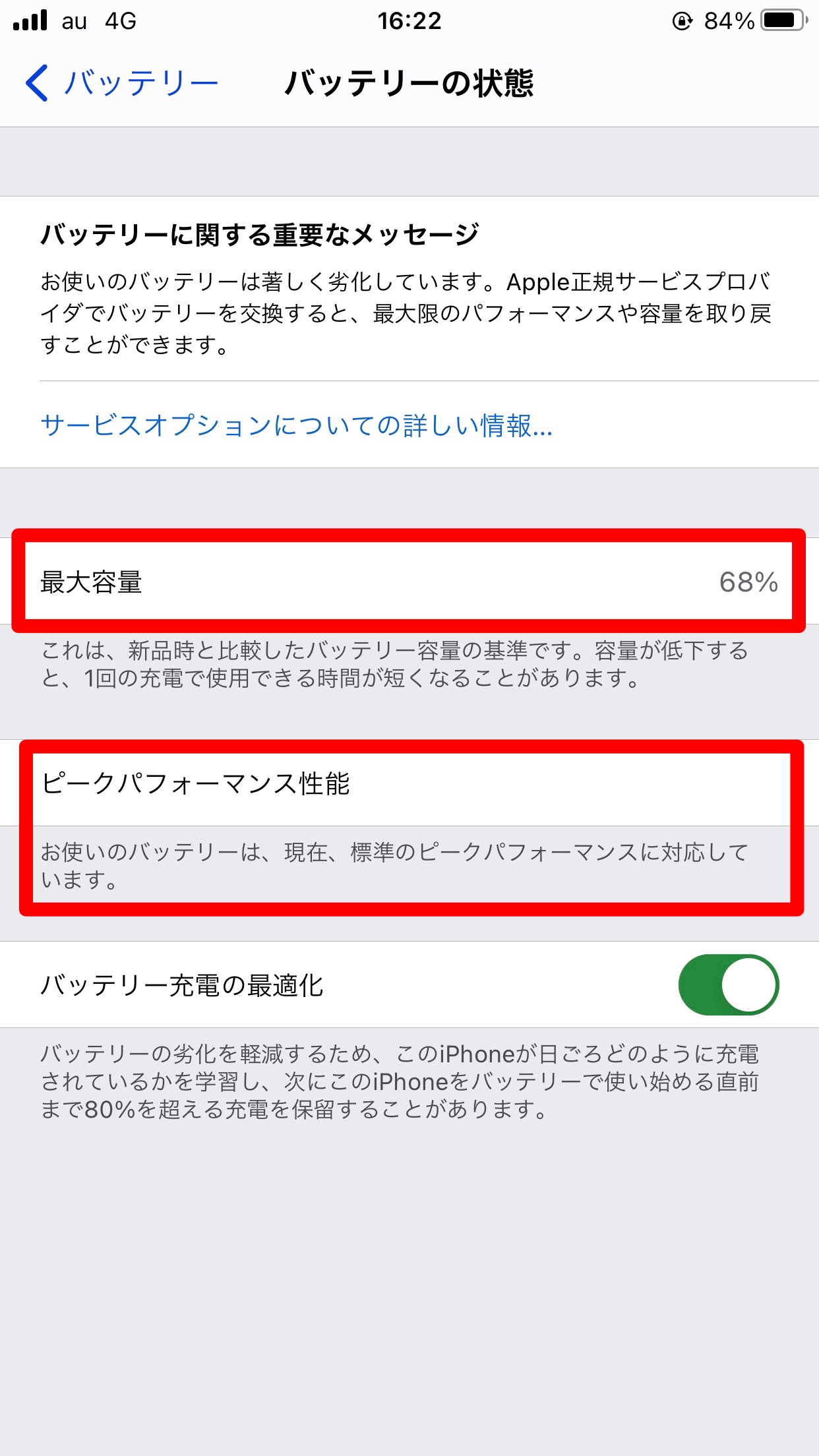
- 設定アプリを開きます。
- 「バッテリー」→「バッテリーの状態」の順にタップしていきます。
- 「最大容量」が80%以上あるかどうか・「ピークパフォーマンス機能」に「お使いのバッテリーは著しく劣化しています」と表示されていないかの2点を確認します。
もし80%未満に劣化している場合は、バッテリーを交換が必要です。
バッテリーが劣化していたら早めの交換を
バッテリーが劣化していたら、突然電源が付かなくなる前に早めに交換をしましょう。バッテリーは、iPhone修理業者「Apple正規サービスプロバイダ」に依頼できます。
1年間の製品保証・AppleCare+の保証期間内であれば、無償でバッテリー交換できます。保証の対象になっているかどうかは、下記のボタンから調べられます。
iPhoneのバッテリー交換を申し込む場合は、以下の手順を参考にしてください。
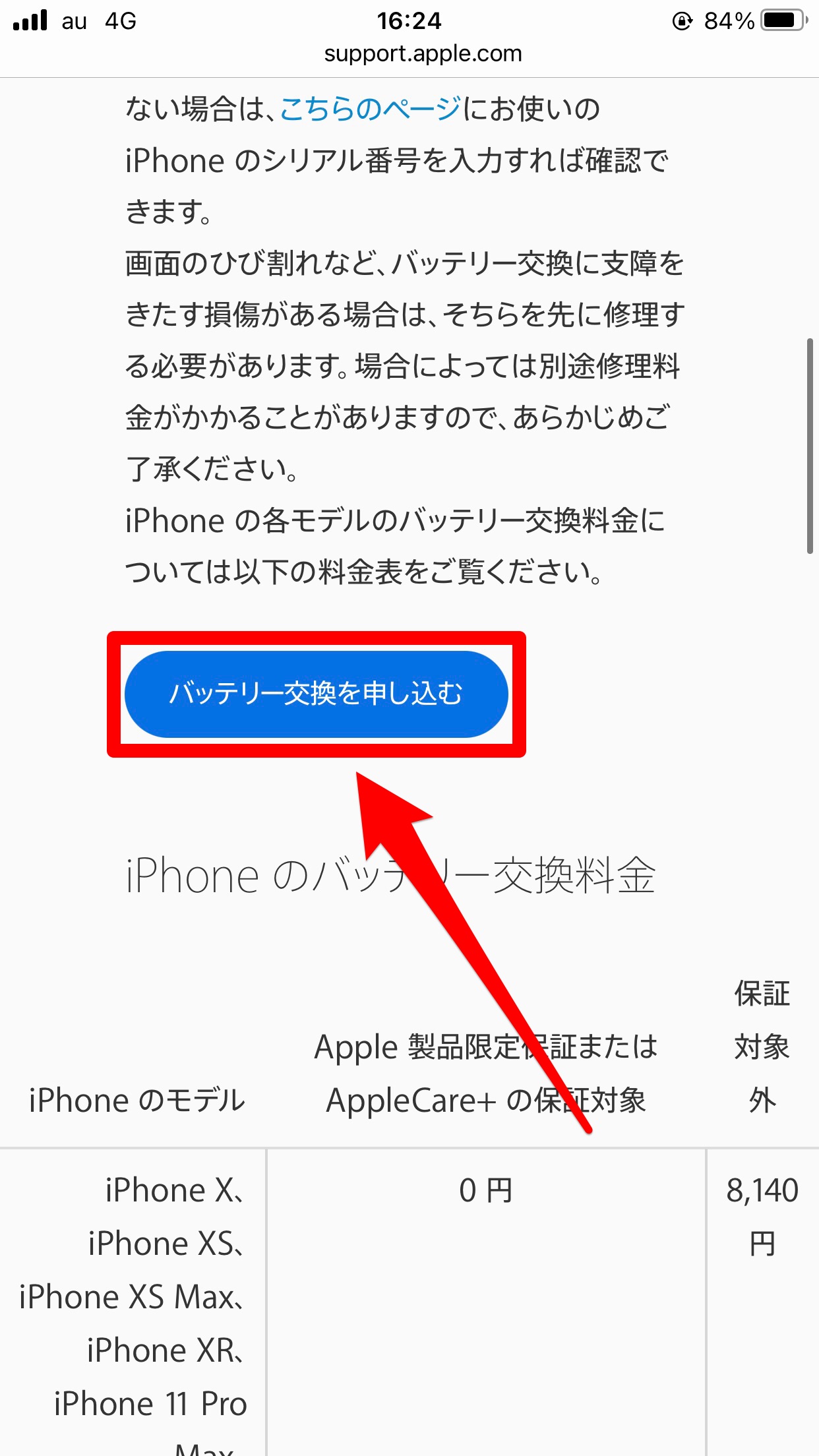
- Appleサポートにアクセスします。
- 「バッテリー交換を申し込む」をタップします。
- Apple IDを入力し、ログインをします。
- 「持ち込み修理」をタップします。
- 製品を選択します。
- 現在地から近い正規店を検索したい場合は、「続ける」をタップします。
- 「予約可能」と書かれている店舗を選択し、「予約時間」を選択します。
あとは、正規店に持ち込んでバッテリー交換を依頼しましょう。
【iOS 14】バッテリーを長持ちさせるためには《設定の見直し》
iPhoneの設定がバッテリーを消費してしまう原因となっている場合があります。
バッテリーを長持ちさせるために、設定を一つずつ見直していきましょう。
画面の明るさの自動設定を確認する
画面の明るさを自動に設定していると、明るい場所では画面が自動的に明るくなるので、バッテリーの消費量が増えてしまいます。
以下の手順を参考に「明るさの自動調節」をオフにしましょう。
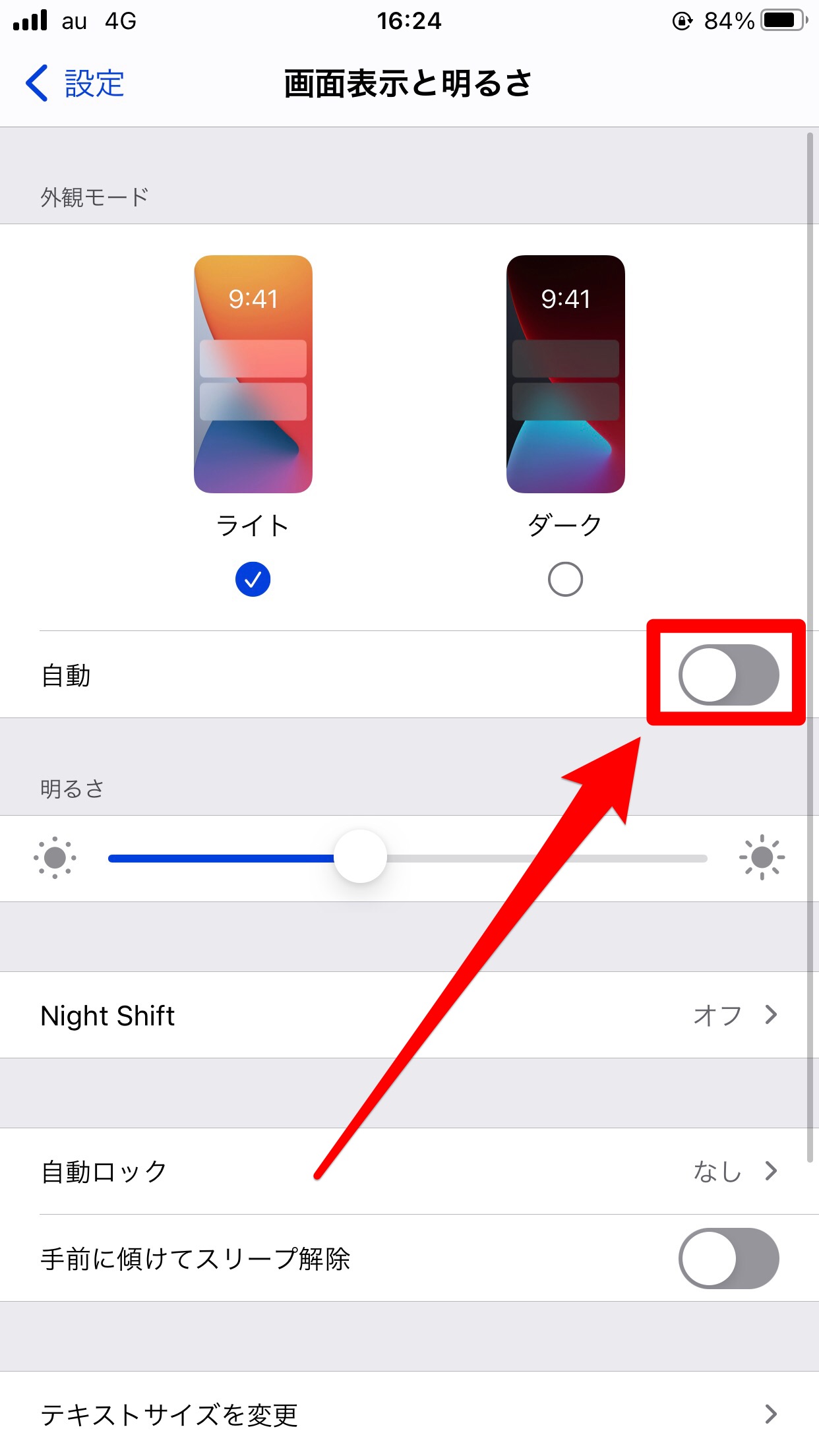
- 設定アプリを開きます。
- 「画面表示と明るさ」をタップします。
- 「自動」をオフにします。
ホーム画面で使用するウィジェットは控えめにする
ウィジェットとは、アプリの情報がホーム画面で見られるように設定できる機能のことです。
もしホーム画面に天気アプリや時計アプリなど、たくさん登録している場合は、バッテリーの減りが速くなってしまいます。
以下の手順を参考に、使っていないウィジェットを削除して整理しましょう。
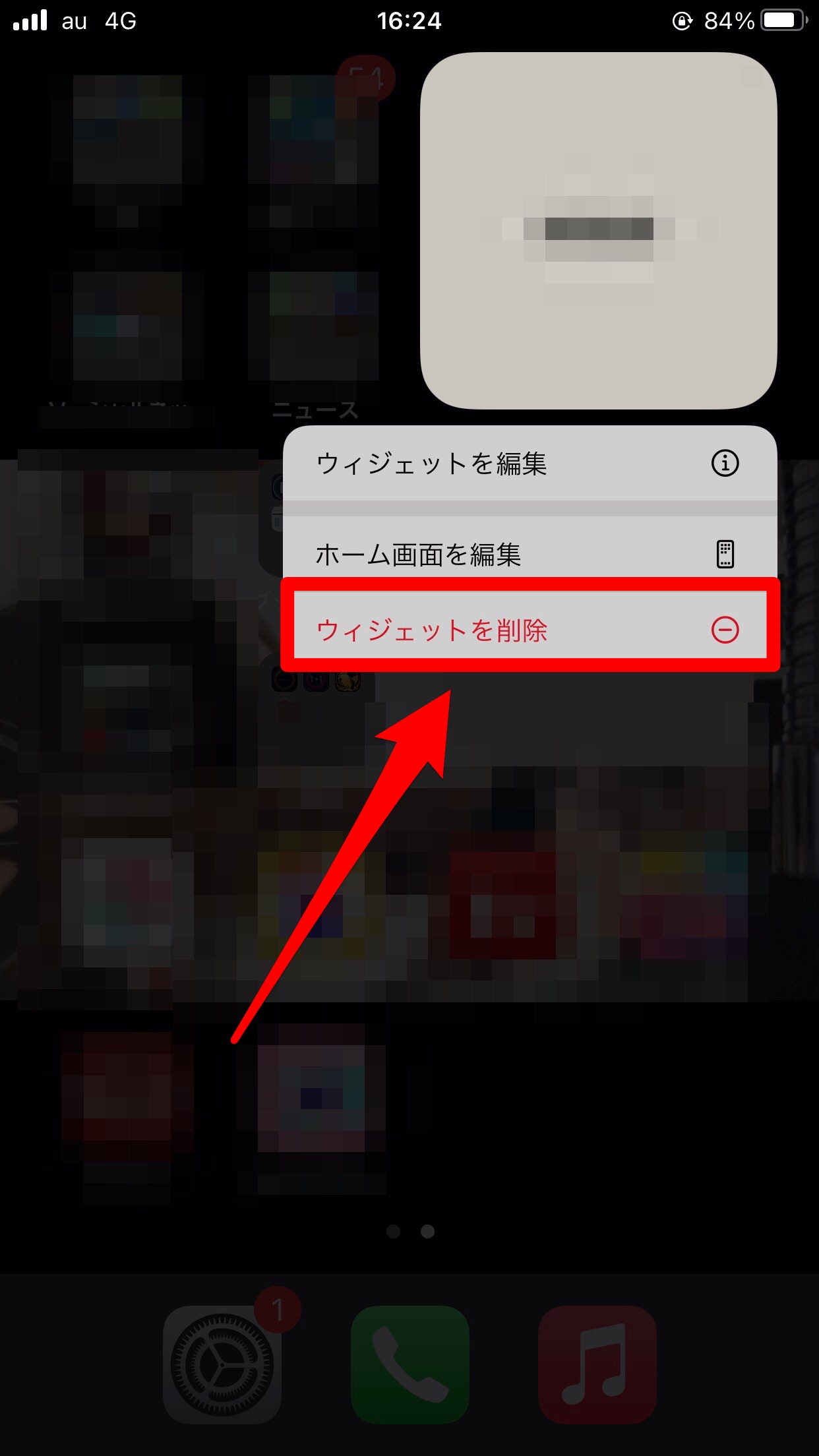
- 削除したい「ウィジェット」を長押します。
- 「ウィジェットを削除」をタップします。
- もう一度「削除」をタップします。